exe怎么变成安装程序 exe程序打包成安装包
在日常使用电脑的过程中,我们经常会遇到需要安装软件的情况,而在Windows系统中,许多软件通常以.exe格式的文件进行分发。为了方便用户安装和使用这些软件,需要将.exe程序打包成安装包。通过打包成安装包,用户可以更便捷地安装软件,同时也能够避免一些常见的安装问题,如文件丢失或冲突等。将.exe程序打包成安装包是非常重要且必要的。
具体步骤:
1.第一步将exe程序制作成安装包主要用到Inno Setup编辑器,这里提供一个下载地址https://pan.baidu.com/s/1xUO8otl3PWFDHVcUXVn4HQ,安装好Inno Setup编辑器之后,双击打开点击“文件->新建”,进去将exe程序制作成安装包的界面,如下图所示:
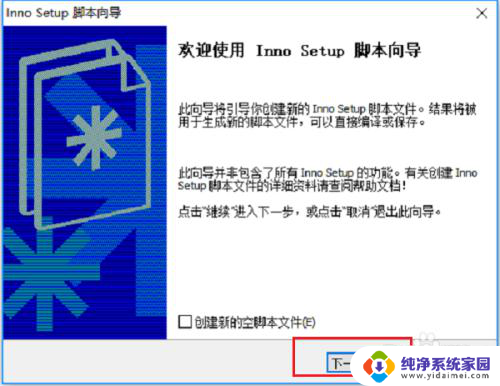
2.第二步设置应用程序的名称,版本,发布者等信息,点击下一步。如下图所示:
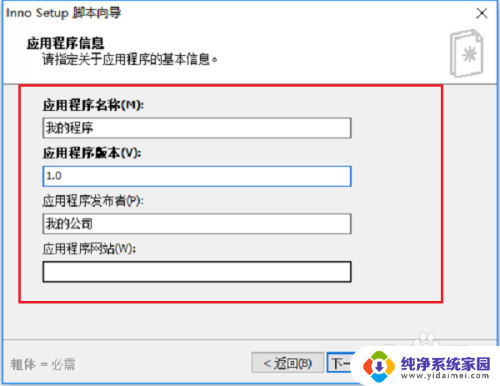
3.第三步选择默认点击下一步。进去应用程序文件之后,将要把制作成安装包的exe程序添加进来,如果还有其他文件也要一起添加进来,如下图所示:
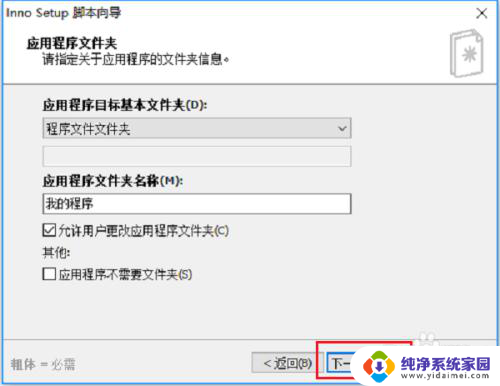
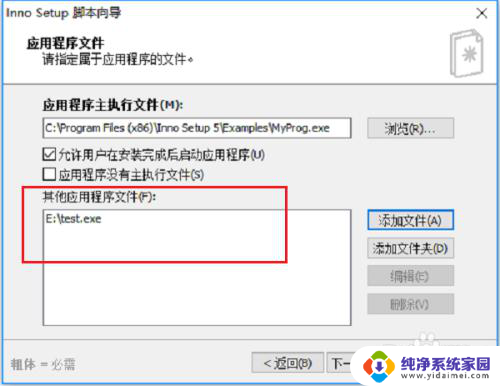
4.第四步允许用户创建桌面快捷方式,点击下一步。然后一直点击下一步。到编译设置中,设置应用程序的文件名称和图标,图标需要ico格式的,如下图所示:
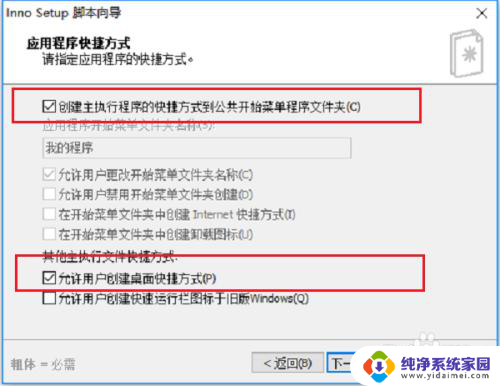
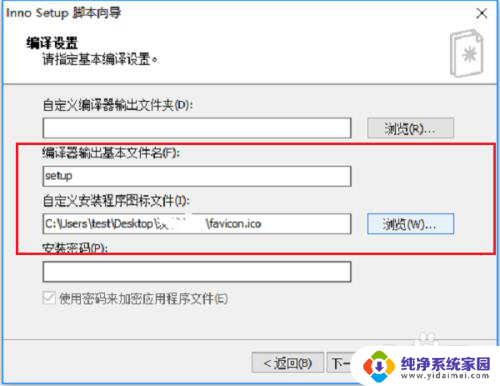
5.第五步点击下一步到制作完成之后,弹出框点击确定。进去到生成iss脚本的界面,选择生成iss脚本的路径,这里选择E盘,等到脚本生成完成,exe程序就成功制作成安装包了,如下图所示:
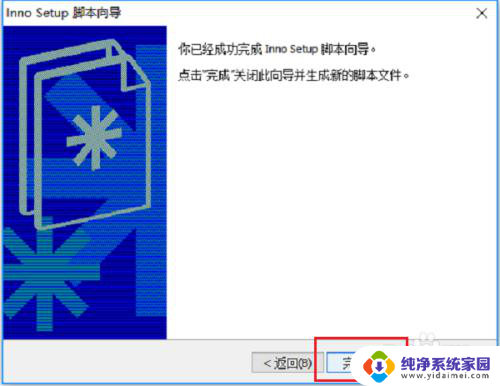
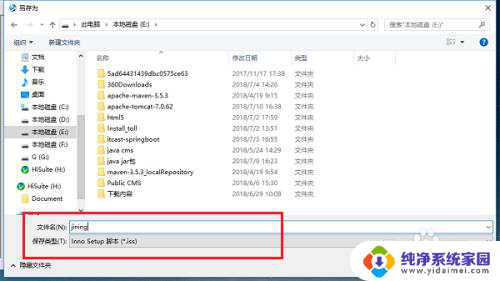
6.第六步在我们选择生成iss脚本的路径下有一个output文件夹,里面就是制作好的安装包,双击打开,可以看到需要一步一步安装程序,如下图所示:
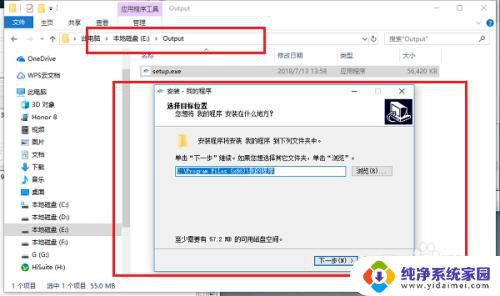
以上就是将exe文件转换为安装程序的所有内容,如果您遇到这种情况,不妨尝试按照以上方法解决,希望这能对大家有所帮助。
exe怎么变成安装程序 exe程序打包成安装包相关教程
- ps字体安装包怎么安装 Win10下PS字体包安装教程
- win7打印机安装出现无法找到打印机驱动程序包要求的核心驱动程序包怎么解决
- photoshop安装包怎么安装 PS安装包安装失败怎么办
- ps2017安装包安装教程 Ps cc2017安装教程及激活方法
- thinpc 中文包安装 Thin PC 操作系统简体中文语言包安装教程
- 此设备的一个安装程序无法执行 安装应用程序后打不开
- 怎么安装应用程序 电脑如何安装应用程序教程
- 解压安装包怎么安装 压缩包中的软件怎么解压安装
- 电脑上安装打印机驱动怎么安装 打印机驱动程序安装步骤
- 未能正确安装设备驱动程序 插入U盘后无法成功安装设备驱动程序怎么办
- win10怎么制作pe启动盘 如何制作win10PE启动盘
- win2012设置虚拟机 VMware虚拟机装系统教程
- win7安装系统后安装软件乱码蓝屏 win7系统安装软件中文乱码怎么办
- hp打印机扫描怎么安装 惠普打印机怎么连接电脑安装扫描软件
- 如何将win10安装win7 Win10下如何安装Win7双系统步骤
- u盘装系统卡在win10图标 U盘安装Windows10系统卡在徽标黑屏